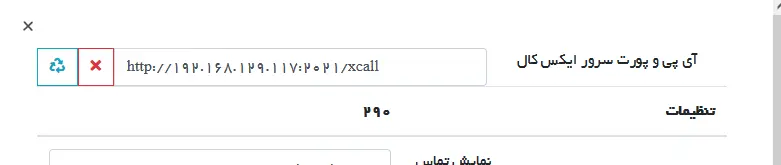نحوه نصب ماژول Clicl2call
- ابتدا فایل “Click2Call.msi” را باز نمایید.
- در صفحه ی باز شده گزینه ی Next را انتخاب نمایید.
- در صورت نیاز میتوانید مسیر نصب را تغییر داده و سپس گزینه ی “Next” را انتخاب نمایید.
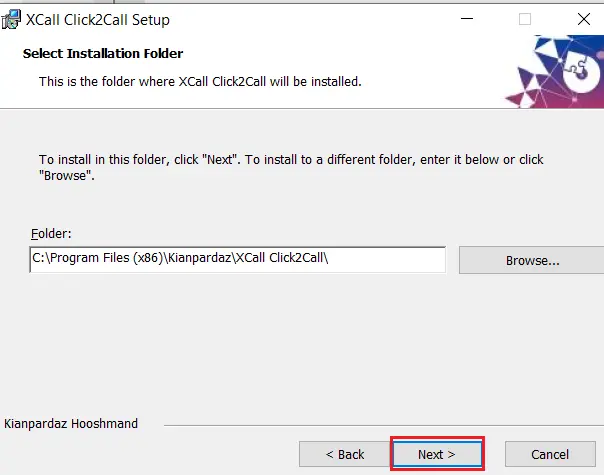
- : IP and Port آیپی و پرت سرور ایکس کال را وارد نمایید. ( اگر بر روی سرور ایکس کال، داخل برنامه ایکس کال، قسمت Setting، فیلد Host IP: port، ادرس سرور ایکس را به صورت اسم(نه IP) وارد نمایید ، در این قسمت نیز به همان صورت آدرس سرور ایکس کال را وارد نمایید)
- CRM URL: آدرس سی آر ام را به همراه “OU” وارد نمایید.
- Domain: نام دامین وارد گردد.
- Username: نام کاربری سی آرام ، کاربری که برایشان “Click2call” نصب میشود را وارد نمایید.
- Use ADFS: در صورت فعال بودن Adfs برای سی آر ام شما گزینه ی ADFS را فعال نمایید.
- Use Default Credential: درصورتی که با یوزر دامینی بر روی سیستم خود لاگین کرده اید میتوانید با استفاده از این دکمه click2call را نصب نمایید.
- Open crm with: این امکان را به شما می دهد تا نوع مرورگر خود را انتخاب نمایید.
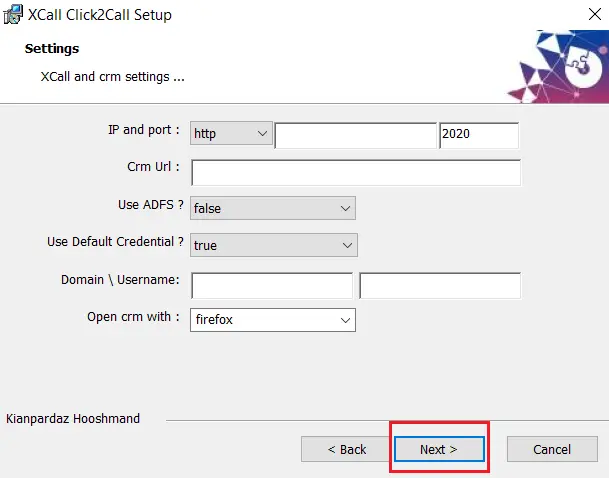
- در پنجره زیر تنظیم کنید که برای هرنوع تماس چه هنگام فرم باز شود و نوع فرم باز شونده را هم انتخاب نمایید.
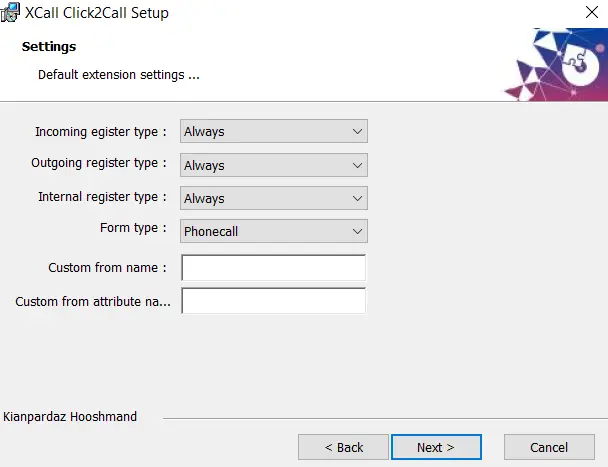
- با انتخاب “Install” نصب شروع می گردد.
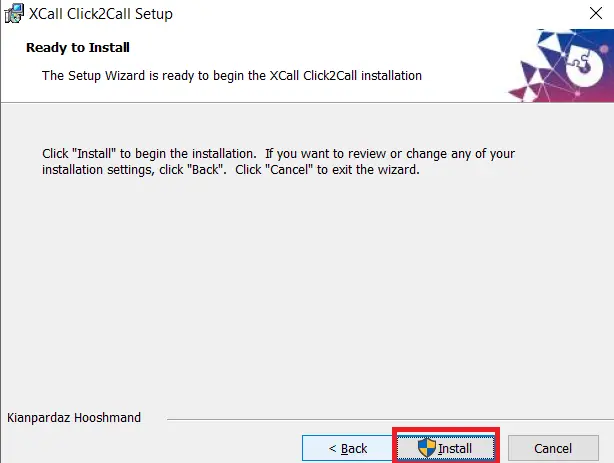
- در صورت نمایش صفحه زیر مشخص میشود نصب با موفقیت انجام شده است، بر روی گزینه ی Lunch Xcall Click2Call”” کلیک نمایید، در آخر “Finish” را کلیک نمایید.
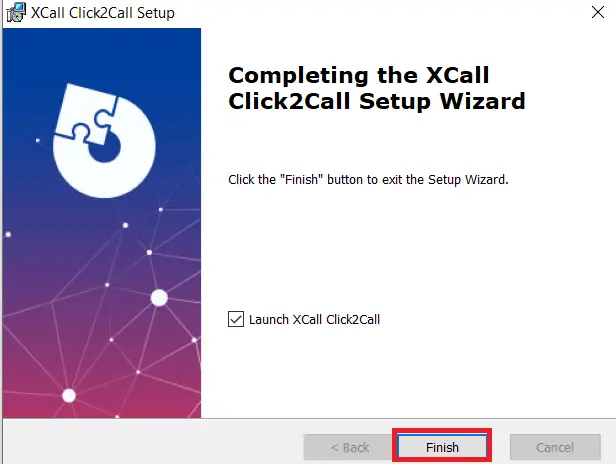
نحوه تنظیم click2call
درصورتی که هنگام نصب تنظیمات را انجام نداده اید میتوانید با توجه به دستورات زیر آن ها را اصلاح یا تکمیل نمایید.
- پس از نصب بر روی Shortcut برنامه Click2Call کلیک کرده و قسمت مشخص شده در تصویر را انتخاب نمایید.

- در پنجره ی باز شده در قسمت ” آی پی: پورت”: آدرس سرور ایکس کال قرار گردد. پس از انجام تنظیمات بر روی آیکون چرخ دنده که در تصویر مشخص شده است کلیک نمایید.
- در پنجره ی باز شده در قسمت آدرس سی ار ام ،آدرس سی ار ام مورد نظررا به همراه نام ou وارد نمایید.
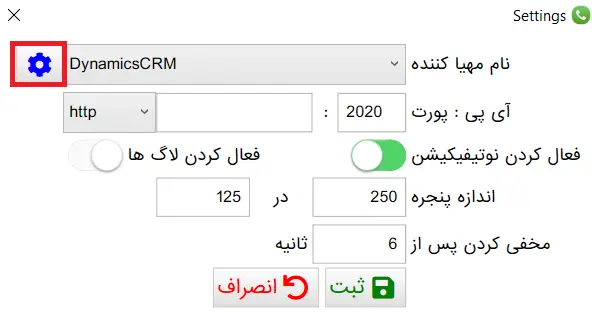
http(s)://CRM Serve IP(Name)/OU - در صورت فعال بودن Adfs برای سی آر ام شما گزینه ی ADFS را فعال نمایید.
- درصورتی که با یوزر دامینی بر روی سیستم خود لاگین کرده اید میتوانید با استفاده از دکمه ی “استفاده از اعتبار سنجی ویندوز” کلیک تو کال خود را فعال نمایید
- در صورتی که با یوزر غیر دامینی لاگین نموده اید در فیلد اول نام دامنه و در فیلد دوم نام کاربری و در نهایت رمز عبور خود را وارد نمایید.
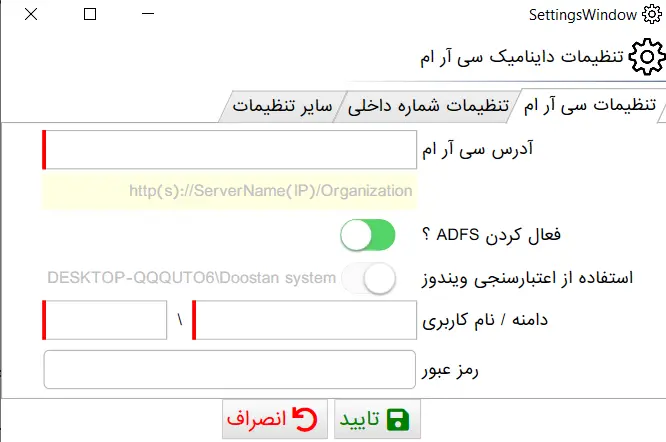
نحوه تنظیم داخلی ها در click2call
- در بخش تنظیمات شماره داخلی بر روی علامت مشخص شده کلیک نمایید تا داخلی های تعریف شده در crm قابل نمایش گردد.
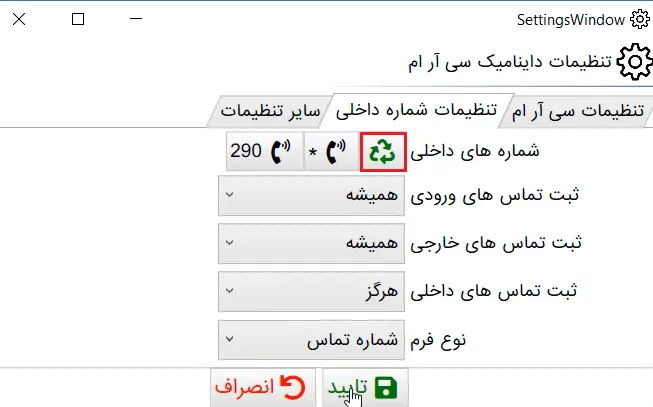
- با کلیک بر روی هر یک از داخلی ها میتوانید نوع ثبت اطلاعات و نحوه ی باز شدن فرم هارا به دلخواه تنظیم نمایید. (توجه داشته باشید با کلیک برروی داخلی مورد نظر تنظیمات به صورت مجزا نمایش داده میشود)
- جهت باز شدن پاپ آپ فرم دلخواه برای انواع تماس(ورودی-خروجی-داخلی) میتوانید 4 حالت (همیشه-هرگز-اختیاری در شروع و اختیاری در پایان) را انتخاب نمایید. اگر تنظیمات را برروی اختیاری در شروع قرار دهید در ابتدای تماس از شما جهت باز شدن فرم سوال پرسیده میشود و در حالت اختیاری در پایان پس از اتمام تماس از شما سوال پرسیده میشود.
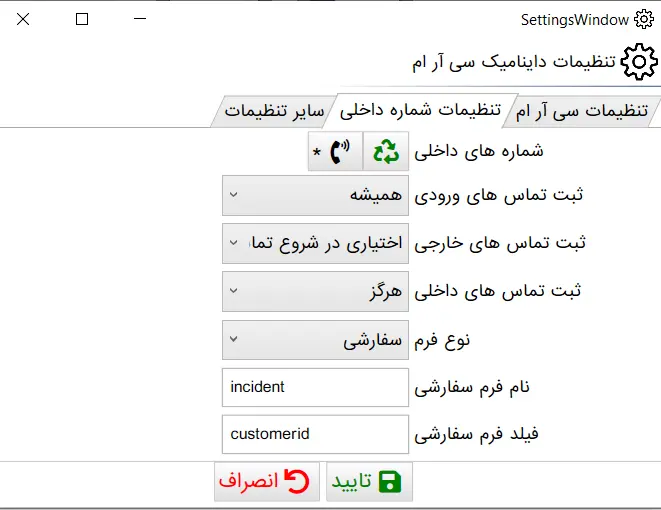
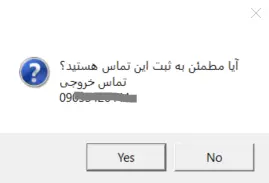
- نوع فرم: فرم باز شونده را با توجه به نیاز خود تغییر دهید.
شماره تماس: فرم تماس(Phonecall) را برای شما نمایش میدهد و اطلاعات تماس در این فرم آپدیت میگردد.
مشتری: در صورتی که شماره تماس در سیستم ثبت شده باشد فرم مشتری(شخص یا شرکت) مورد نظر را برای شما نمایش می دهد.
سفارشی: میتوانید یک فرم دلخواه را جهت نمایش انتخاب نمایید . دقت داشته باشید در قسمت نام فرم سفارشی نام دیتابیسی فرم مورد نظر را وارد نمایید مانند فرم کیس که نام اصلی آن incident می باشد در “فیلد فرم سفارشی”نام فیلد از نوع مشتری(Customer) که در فرم مورد نظر وجود دارد را وارد نمایید.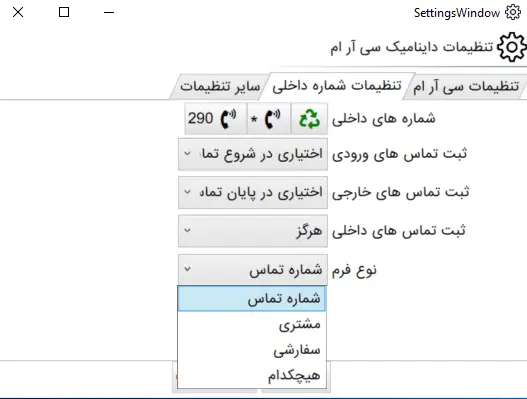
سایر تنظیمات در click2call
- شناسه اپ یونیفاید: در صورت استفاده از Unified interface شناسه اپ یونیفاید را وارد نمایید تا فرم دلخواه در محیط اپ برای شما باز گردد.
- باز شدن با: این امکان را به شما می دهد تا نوع مرورگر خود را انتخاب نمایید.
- در صورتی که برای جستجو شماره تماس از اسکریپت استفاده می نمایید، فایل آن را در مسیر نصب قرار داده واز این قسمت آن را انتخاب نمایید.(این حالت درصورتی نیاز به پر کردن می باشد که برای جستجو مشتری از الگوریتم خاصی استفاده گردد و اطلاعاتی در ابتدای تماس از طریق سیستم تلفنی از کاربر دریافت گردد . برای مثال: کد ملی از کاربر دریافت و مشتری بر اساس کد ملی جستجو گردد)
- در نهایت روی گزینه تایید کلیک نمایید.

پس از ثبت اطلاعات، نام کاربر و شماره داخلی در پایین صفحه نمایش داده میشود.
با فعال کردن لاگ ها میتوانید لاگ تماس هارا در کلیک تو کال مشاهده نمایید و جهت تماس مجدد از آن ها استفاده نمایید.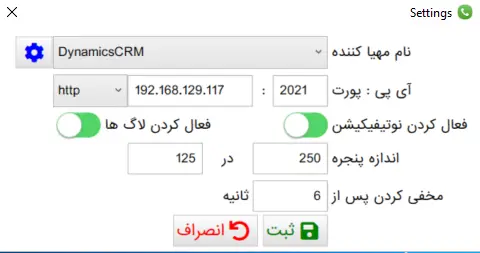
با کلیک بر روی آیکون مشخص شده لاگ تماس های کاربر در پنجره ای جدید نمایش داده می شود.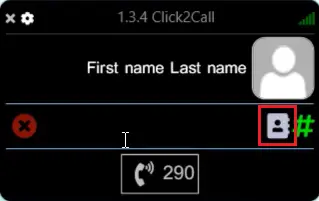
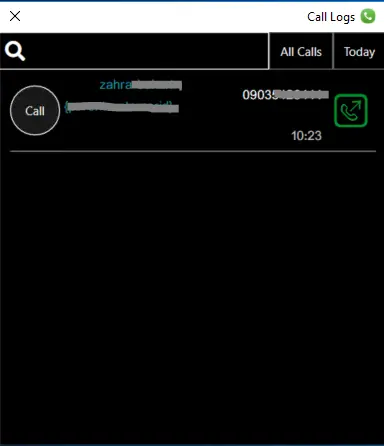
نحوه ایجاد تماس خروجی از داخلی click2call
- شماره ی مورد نظر را در کلیک تو کال وارد یا در سی ار ام بر روی فیلد شماره تلفن کلیک نمایید تا شماره در کلیک تو کال کپی شود سپس برروی شماره داخلی خود کلیک نمایید.
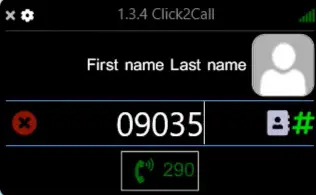
- پس از تماس از کلیک تو کال تلفن شروع به زنگ خوردن میکند و با زدن دکمه ی سبز رنگ تماس برقرار میگردد..(در صورتی که از تلفن رومیزی استفاده می نمایید پس از تماس از کلیک تو کال تلفن زنگ میخورد و پس از برداشتن گوشی تلفن تماس برقرار میگردد)
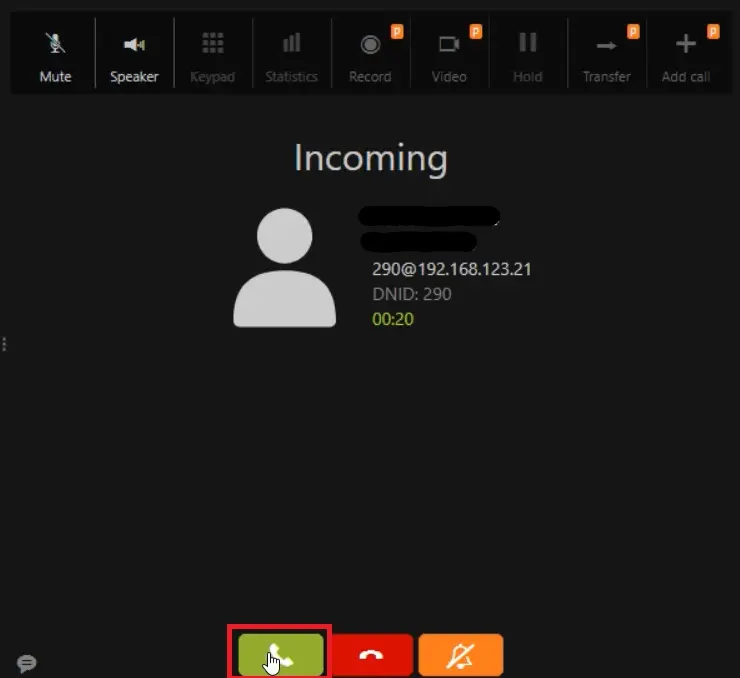
سوالات متداول
آنتن سبز نمی شود؟
مجدد تنظیمات و ارتباط با سرور ایکس کال را بررسی نمایید.
برای تماس ها نوتیفیکیشن و پاپ آپ باز نمیگردد؟
لطفا شماره داخلی را در ایکس کال وارد نمایید.
شماره داخلی در تنظیمات برای کاربر نمایش داده نمی شود؟
لطفا در سی آر ام داخلی را برای کاربر تعریف نمایید.
پس از تماس دو پاپ آپ و دو نوتیفیکیشن نمایش داده می شود؟
لطفا در صورت استفاده از کلیک تو کال آیکون ایکس کال را بر روی سی آر ام غیر فعال نمایید.
آدرس سرور ایکس کال برای استفاده در تنظیمات در کجا قرار دارد؟
در سی آرام بر روی آیکون ایکس کال کلیک نمایید و در قسمت تنظیمات کاربر آدرس و پورت ایکس کال را مشاهده نمایید. این آدرس بر روی ماژول ایکس کال نیز در دسترس است.